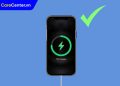MacBook nổi tiếng với sự ổn định và hiệu suất cao, nhưng không có gì là hoàn hảo tuyệt đối. Thỉnh thoảng, bạn có thể gặp tình huống máy bị đứng máy, không thể thao tác. Khi đó, làm sao để tắt nguồn MacBook đúng cách mà không gây hại hệ thống? Bài viết này Care Center sẽ bật mí 7 cách tắt nguồn MacBook khi bị đứng máy, giúp bạn khôi phục thiết bị nhanh chóng, hiệu quả 100% và an toàn tuyệt đối.
Xem nhanh
- 1 Tình trạng MacBook khi đứng máy không thể tắt nguồn
- 2 Nguyên nhân MacBook bị đứng không thể tắt nguồn
- 3 7 cách tắt nguồn MacBook khi đứng máy hiệu quả 100%
- 3.1 Nhấn giữ nút nguồn (Power) khoảng 10 giây
- 3.2 Sử dụng tổ hợp phím Control + Command + Nút nguồn
- 3.3 Dùng tổ hợp Command + Option + Escape để đóng ứng dụng bị treo
- 3.4 Đóng nắp máy và đợi máy chuyển sang chế độ Sleep rồi nhấn nút nguồn
- 3.5 Tháo các thiết bị ngoại vi đang kết nối
- 3.6 Reset SMC – nếu lỗi liên quan phần cứng nhẹ (chỉ cho Mac Intel)
- 3.7 Để máy hết pin hoàn toàn rồi cắm sạc bật lại
- 4 Một số lưu ý sau khi khởi động được MacBook
Tình trạng MacBook khi đứng máy không thể tắt nguồn
Tình trạng MacBook khi đứng máy không thể tắt nguồn là hiện tượng máy bị đơ hoàn toàn hoặc phản hồi rất chậm, khiến người dùng không thể thao tác tắt máy theo cách thông thường như:
- Bấm vào menu Apple > Tắt máy (Shut Down) nhưng không phản hồi.
- Không thể sử dụng chuột, bàn phím hoặc trackpad.
- Ứng dụng bị treo, xoay vòng mãi hoặc không tắt được.
- Màn hình đứng yên, không thể chuyển tab hay mở cửa sổ mới.
- Máy không nhận lệnh từ nút nguồn nếu chỉ bấm nhẹ.
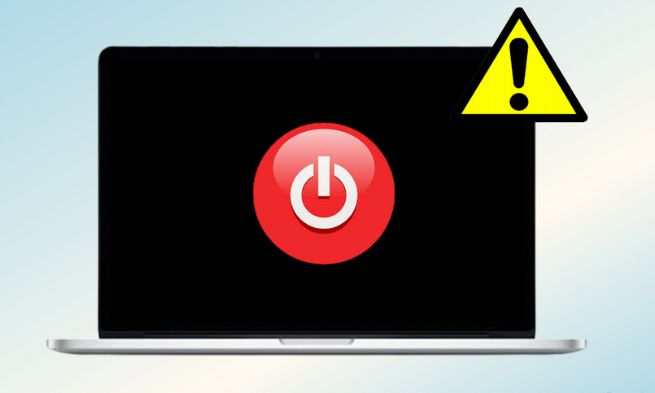
Nguyên nhân MacBook bị đứng không thể tắt nguồn
Tình trạng MacBook bị đứng máy và không thể tắt nguồn là một sự cố nghiêm trọng, cần xử lý đúng cách để tránh mất dữ liệu hoặc ảnh hưởng đến phần cứng. Dưới đây là một số nguyên nhân phổ biến:
- Hệ điều hành macOS bị lỗi, treo tiến trình hệ thống.
- Ứng dụng xung đột, chiếm dụng tài nguyên khiến máy không phản hồi.
- RAM quá tải do mở nhiều phần mềm cùng lúc hoặc chạy ứng dụng nặng.
- Ổ cứng đầy hoặc gặp lỗi, gây gián đoạn hoạt động hệ thống.
- Lỗi phần cứng, chẳng hạn như chip xử lý, mainboard, hoặc bộ nhớ bị hỏng.

7 cách tắt nguồn MacBook khi đứng máy hiệu quả 100%
Nhấn giữ nút nguồn (Power) khoảng 10 giây
Đây là phương pháp đơn giản, nhanh nhất và thường có hiệu quả cao trong mọi tình huống máy bị treo. Không phải lúc nào máy đứng cũng là do toàn hệ thống bị lỗi. Rất nhiều trường hợp chỉ do một ứng dụng bị treo, khiến bạn không thao tác được gì trên màn hình. Nếu chuột vẫn di chuyển hoặc bàn phím còn dùng được, hãy thử bước sau:
Cách thực hiện: Nhấn giữ nút nguồn (nút Touch ID đối với MacBook hiện đại) trong khoảng 10 giây đến khi màn hình tắt hẳn. Lưu ý, bạn có thể mất dữ liệu chưa lưu, vì đây là tắt máy cưỡng bức.
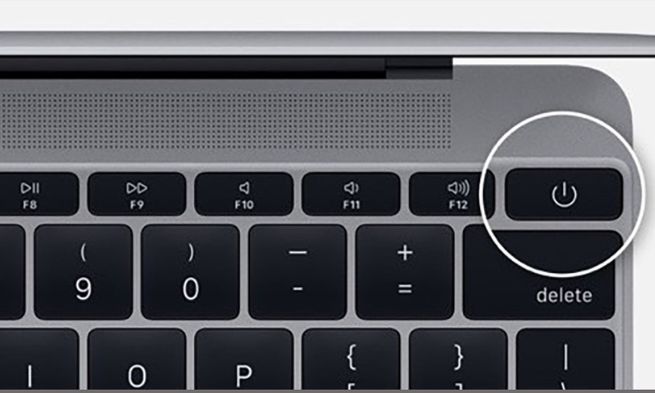
Sử dụng tổ hợp phím Control + Command + Nút nguồn
Tổ hợp phím này sẽ buộc MacBook khởi động lại ngay lập tức, rất hữu ích khi màn hình bị đơ nhưng máy vẫn còn phản hồi bàn phím. Cách này thực hiện khi MacBook không phản hồi nhưng vẫn chưa hoàn toàn bị treo hoàn toàn.
Cách thực hiện: Nhấn cùng lúc Control + Command + nút nguồn (hoặc nút Touch ID).
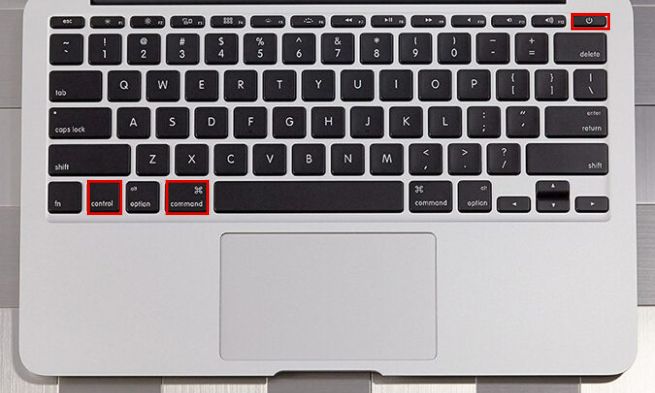
Dùng tổ hợp Command + Option + Escape để đóng ứng dụng bị treo
Đôi khi máy đứng không phải do hệ thống, mà là do một ứng dụng “ăn” hết tài nguyên. Tắt ứng dụng đó là đủ để máy hoạt động lại. Ưu điểm, giữ được dữ liệu các ứng dụng khác, không cần khởi động lại toàn bộ hệ thống.
Cách thực hiện: Nhấn Command + Option + Escape, chọn ứng dụng đang bị treo và bấm Force Quit.
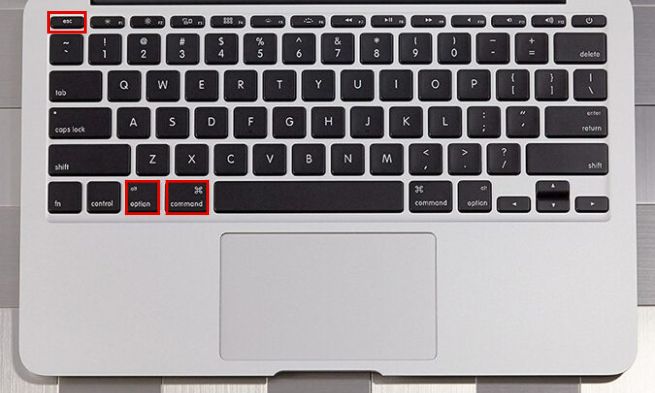
Đóng nắp máy và đợi máy chuyển sang chế độ Sleep rồi nhấn nút nguồn
Một số lỗi nhẹ có thể tự khắc phục khi máy vào chế độ Sleep. Cách này nhẹ nhàng và ít ảnh hưởng đến dữ liệu. Cách này phù hợp với trường hợp treo tạm thời, không nghiêm trọng.
Cách tắt nguồn Macbook thực hiện như sau: Đóng nắp máy khoảng 1–2 phút, sau đó mở lại và nhấn nút nguồn để khởi động lại.

Tháo các thiết bị ngoại vi đang kết nối
Thiết bị ngoại vi lỗi có thể khiến macOS bị đứng. Có thể do xung đột với các thiết bị ngoài như USB, ổ cứng, màn hình phụ, hub chuyển đổi, v.v.
Cách thực hiện: Tháo hết các thiết bị đang cắm vào MacBook, sau đó thử lại các bước trên (như giữ nút nguồn).

Reset SMC – nếu lỗi liên quan phần cứng nhẹ (chỉ cho Mac Intel)
Nếu máy thường xuyên bị treo, nhất là khi vừa khởi động hoặc sau khi sleep dậy, có thể là do lỗi quản lý năng lượng, nguồn, bàn phím, pin, bạn nên reset SMC:
Cách làm cho MacBook Intel (có pin không tháo được):
- Tắt máy hoàn toàn.
- Nhấn giữ cùng lúc Shift (bên trái) + Control + Option + Nút nguồn trong 10 giây.
- Thả ra, rồi nhấn nút nguồn để mở máy.
- Tác dụng: Khôi phục bộ điều khiển phần cứng, giúp máy ổn định lại. Lưu ý, Mac dùng chip Apple Silicon (M1, M2…) không cần reset SMC theo cách này, chỉ cần tắt máy và bật lại là đủ.
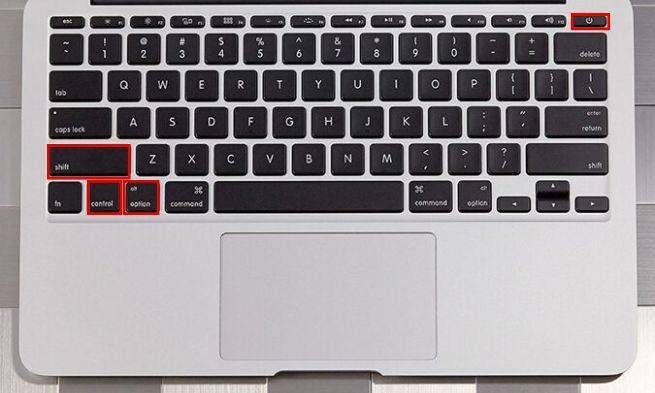
Để máy hết pin hoàn toàn rồi cắm sạc bật lại
Nếu không cách nào trên hoạt động, máy bị treo cứng hoàn toàn, không phản hồi cả khi nhấn giữ nút nguồn, bạn có thể đợi máy tự cạn pin. Đây là cách buộc hệ thống phải tắt hoàn toàn và khởi động mới. Hiệu quả trong các lỗi cực đoan.
Cách thực hiện: Để máy bật như vậy cho đến khi pin cạn, màn hình tắt hẳn. Sau đó cắm sạc vào và nhấn nút nguồn để bật lại.

Một số lưu ý sau khi khởi động được MacBook
Sau khi đã thực hiện cách tắt nguồn Macbook và khởi động lại được máy, bạn nên dành thời gian kiểm tra lại:
- Có ứng dụng nào gây treo không?
- Máy có cập nhật hệ điều hành mới chưa?
- Có thiết bị ngoại vi nào gây xung đột không?
Việc MacBook bị đứng máy không thể tắt nguồn được bạn hoàn toàn có thể xử lý. Tuy nhiên, tình trạng này thường xuyên gặp, đó có thể là dấu hiệu cảnh báo phần mềm xung đột, ổ cứng lỗi hoặc phần cứng gặp vấn đề, bạn nên mang máy đến trung tâm bảo hành uy tín như Care Center để kiểm tra và sửa chữa Macbook chuyên sâu nhé! Cảm ơn bạn đã theo dõi bài viết, hy vọng bài viết trên Care Center có thể mang đến bạn thông tin hữu ích!
Đọc thêm:
- Hướng dẫn sửa lỗi phím Space trên Macbook hiệu quả nhất 2025
- Tổng hợp những lỗi trên Macbook hay gặp phải và cách khắc phục
- Cách fix lỗi thoát ứng dụng đột ngột trên Macbook hiệu quả
Địa chỉ Trung tâm bảo hành Care Center
64 Bạch Đằng, P.14, Quận Bình Thạnh, Tp. HCM